Как закрыть профиль ВКонтакте
В любой момент каждый пользователь социальной сети “ВКонтакте” может закрыть свои личный профиль, если он хотел бы скрыть какие-то данные от посторонних глаз. В статье рассказали о том, кто может видеть закрытый профиль, какую ещё информацию и как можно скрыть во “ВКонтакте” и что можно узнать даже из закрытой страницы.
Зачем закрывать свой профиль
Пользователи ВКонтакте могут закрывать свой профиль по разным причинам, вот несколько самых популярных:
- Защита от спама. Сейчас спам — очень распространённая проблема, которую можно избежать только при правильно закрытом аккаунте.
- Защита от мошенников. При закрытом аккаунте и ограниченном доступе вероятность подпустить к себе мошенника (по крайней мере, во ВКонтакте) сводится к минимуму.
- Защита ребёнка в интернете. Благодаря закрытому профилю информация о ребенка останется закрытой от глаз злоумышленников.
В конце концов, вы можете просто не хотеть делиться подробностями своей частной жизни на большую аудиторию. В таком случае вам пригодится подробный гайд о том, как сделать страницу в социальной сети “ВКонтакте” закрытой.
Однако важно помнить, что если вы хотите раскрутить свой профиль и покупаете рекламу для этого, то в таком случае его закрытие будет противоречить вашим целям, а таргет и вовсе не сработает.
Как закрыть профиль в VK
Закрытый профиль — это профиль с ограниченным доступом. Когда пользователь попадает на закрытую страницу, он видит только часть информации:
- Имя и фамилия.
- Дата рождения, город, место работы (в случае, если вы это указывали).
- Аватарка (но при этом открыть ее и приблизить нельзя).
- Количество друзей и общие друзья.
Пользователь также сможет отправить запрос на добавление в друзья или заявку на подписку (если до этого вы ограничили тех, кто может отправлять вам заявку на добавление в друзья).
Рассмотрим подробные инструкции, как сделать это с компьютера и с телефона в мобильном приложении.
С компьютера
Для того, чтобы закрыть аккаунт “ВКонтакте” с компьютера, необходимо:
- Войдите в профиль и перейдите на вашу страницу.
- Нажмите на маленький кружок с аватаркой в правом верхнем углу и перейдите в настройки.
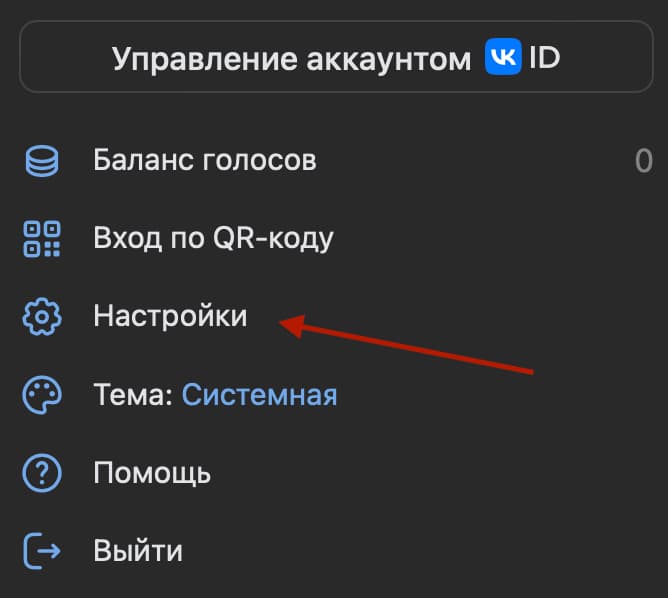
- В меню справа сверху выберете пункт “Приватность”.
- Теперь перед вами откроется расширенное меню, в котором вы сможете настроить видимость не только страницы в целом, но и отдельных разделов. Чтобы закрыть профиль полностью, необходимо пролистать вниз до раздела “Прочее” и выбрать соответствующий пункт.
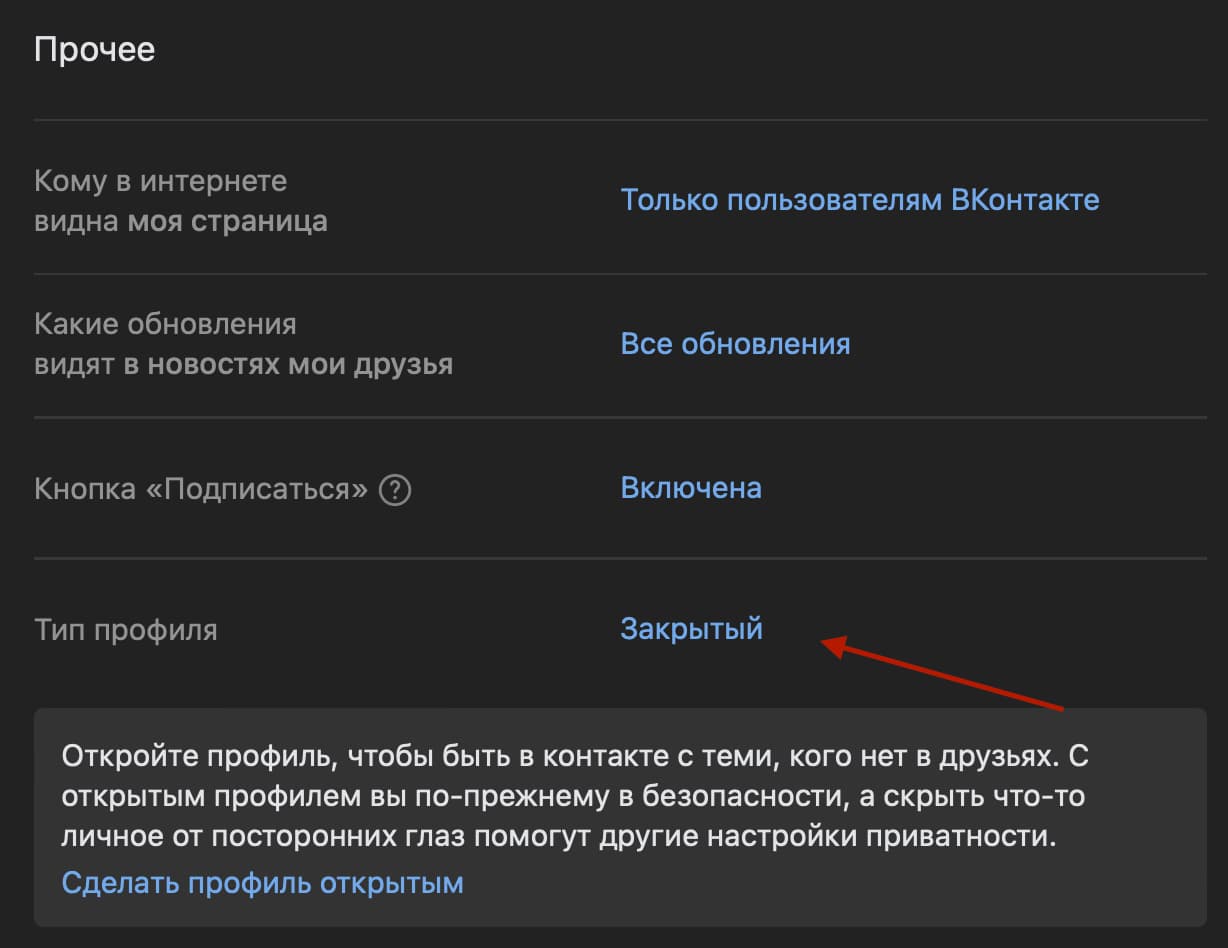
При желании, вы можете не закрывать профиль полностью, а скрыть конкретных друзей или разделы на вашей странице. Вот пример того, что вы можете скрыть:

Если вы не уверены, что хотите закрыть профиль основательно, вы можете попробовать “Неделю без прошенного внимания”. Так “ВКонтакте” предлагают свои пользователям ограничить доступ к своей странице на 7 дней, чтобы вы могли оценить и понять, насколько вам подходит такой вариант:
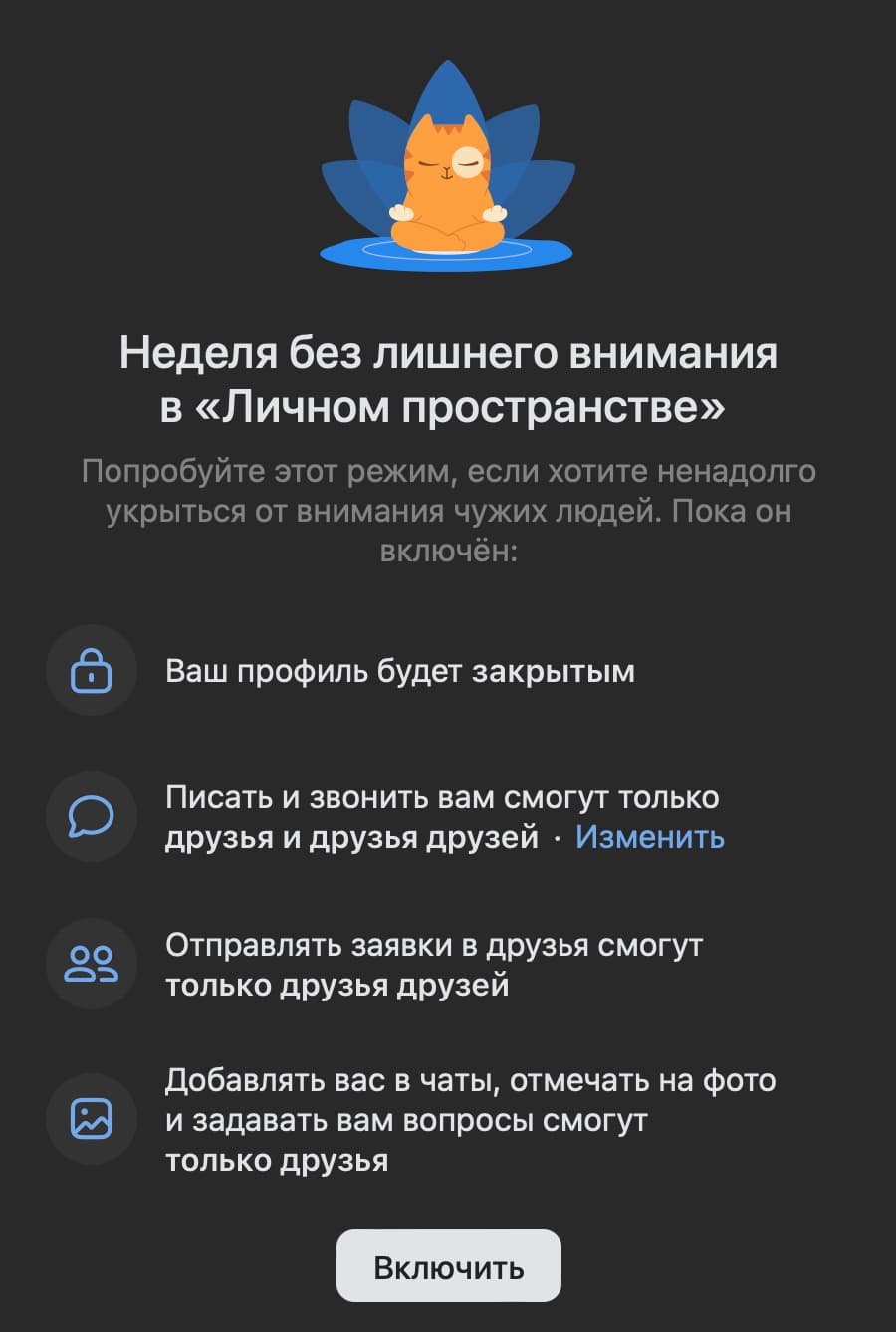
В мобильном приложении
Чтобы закрыть профиль в ВК в мобильном приложении, нужно:
- Перейти на свою страницу.
- Нажать на три точки в правом верхнем углу и перейти в настройки.
- В открывшемся меню выберете пункт “Приватность”.
- Перед вами появится аналогичное меню, что и в версии для компьютера.
- Пролистайте вниз до раздела “Прочее”. Под ним вы увидите ползунок, при помощи которого вы можете открыть или закрыть ваш профиль.
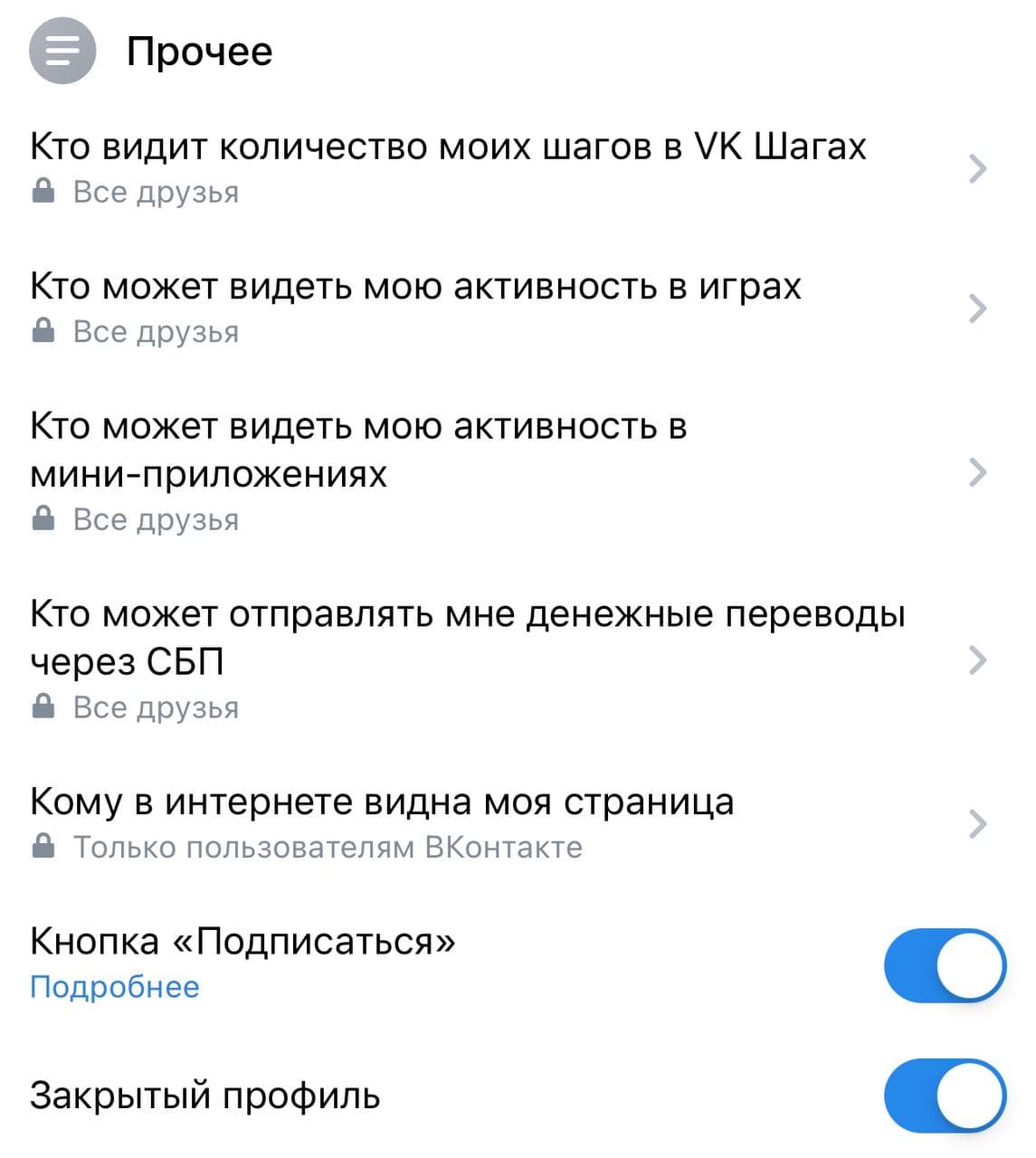
К каким разделам можно ограничить доступ
Вы можете не закрыть профиль совсем, а ограничить некоторые разделы отдельно, хотя никто не запрещает вам сделать и то и то: закрыть и профиль, и отдельные разделы. Пройдёмся по каждому:
Раздел 1: Моя страница. В самом начале вас встретит раздел “Моя страница”, на котором вы можете скрыть следующую информацию:
- Основную информации вашей страницы.
- Дату рождения.
- Сохранённые фотографии.
- Список групп.
- Список аудиозаписей.
- Список видеозаписей.
- Список подарков.
- Отдельных друзей.
Раздел 2: Записи на странице. Здесь вы сделать следующие действия:
- Ограничить тех, кто будет видеть чужие записи на вашей страницы.
- Запретить оставлять записи на вашей страницы.
- Ограничить тех, кто может видеть комментарии к вашим записям.
- Ограничить тех, кто может оставлять комментарии к вашим записям.
Раздел 3: Фотографии. В разделе “Фотографии” вы можете внести следующие настройки:
- Ограничить тех, кто может отмечать вас на фото.
- Ограничить тех, кто может видеть ваши отметки на фото.
- Ограничить тех, кто может видеть местоположение ваших фотографий.
- Настроить распознавание вашего лица на других фото в интернете и распознавание ваших друзей на ваших фото.
Раздел 4: Связь со мной. Здесь вы сможете:
- Ограничить тех, кто может прислать вам личные сообщения.
- Ограничить тех, кто может звонить вам.
- Ограничить тех, кто может вызывать вас в приложениях.
- Ограничить тех, кто может добавлять вас в чаты.
- Ограничить тех, кто может найти ваш профиль при импорте контактов.
- Ограничить список сообществ, кто может звонить вам.
Раздел 5: Истории. В этом разделе вы можете ограничить тех, кто:
- Может видеть ваши истории.
- Может делиться вашими историями.
- Комментировать ваши истории.
Раздел 6. Денежные переводы. Тут вы можете настроить список тех, кто может отправлять вам денежные переводы через СБП.
Раздел 7: Прочее. Здесь вы можете:
- Ограничить тех, кто видит вашу страницу в интернете.
- Ограничить обновления в ВК, которые будут видны вашим друзьям.
- Добавить или убрать кнопку “Подписаться”.
- Настроить тип профиля (сделать его закрытым или открытым).
- Настроить список тех, кто видит количеством ваших шагов в VK Шагах.
- Настроить список тех, кто видит вашу активность в играх или мини-приложениях.
Как посмотреть закрытый профиль VK
Чтобы посмотреть закрытый профиль, вы можете:
- Добавить человека в ВК в друзья. Это самый надежный вариант, если вы хотите получить максимум информации из социальной сети. Вы можете попробовать добавиться в друзья с фейковой страницы, если по какой-то причине в добавлении оригинальной страницы вам могут отказать.
- Обратиться к общим друзьям. Даже если профиль человека закрыт, вы сможете увидеть, есть ли у вас общие друзья. Если среди них вы видите хороших знакомых, то вы можете спросить интересующие вас вещи у них.
- Поиск архивов в интернете. С этим вам могут помочь как отдельные сервисы, которые сохраняют информацию в момент, когда страница была открыта. Пример сайта, на котором можно посмотреть архивную копию сайта: https://web-arhive.ru.
Выше перечислены законные способы, которые могут помочь вам в получении интересующей информации.
FAQ
Что такое “Закрытый профиль в ВК”?
Закрытый профиль в ВК — это опция, которая доступна всем пользователям социальной сети. Закрыть свою страницу от других пользователей можно в настройках в разделе “Прочее”. Подробный гайд о том, как закрыть профиль, мы собрали в нашей статье.
Можно ли закрыть профиль во “ВКонтакте” с телефона?
Да, закрыть профиль во “ВКонтакте” можно как с компьютера, так и в мобильном приложении через телефон.
Какую информацию можно узнать из закрытого профиля?
Даже если профиль закрыт, некоторая информация всё равно может быть доступна, если пользователь заранее заполнил её, например: имя, город, дата рождения, место работы и пр.
Вывод
- Закрыть профиль можно и с компьютера, и с мобильного телефона.
- Вы можете не закрывать профиль полностью, а скрыть некоторые разделы своей страницы.
- Посмотреть информацию из закрытого профиля этичным или законным способом не получится (если вы не находитесь у этого пользователя в друзьях).
